Các vị trí công việc¶
Trong LeanSoft Tuyển dụng, tất cả các vị trí công việc đều được hiển thị trên bảng điều khiển mặc định trong ứng dụng Tuyển dụng. Điều này bao gồm các vị trí đang được tuyển dụng tích cực, cũng như các vị trí không hoạt động.
Mỗi vị trí công việc được hiển thị trong một thẻ Kanban riêng biệt. Nếu vị trí công việc đang hoạt động và ứng viên có thể nộp đơn, một biểu ngữ Đã đăng sẽ xuất hiện ở góc trên bên phải của thẻ.
Xem các đơn ứng tuyển đã nộp bằng cách nhấp vào bất kỳ đâu trên thẻ vị trí công việc.
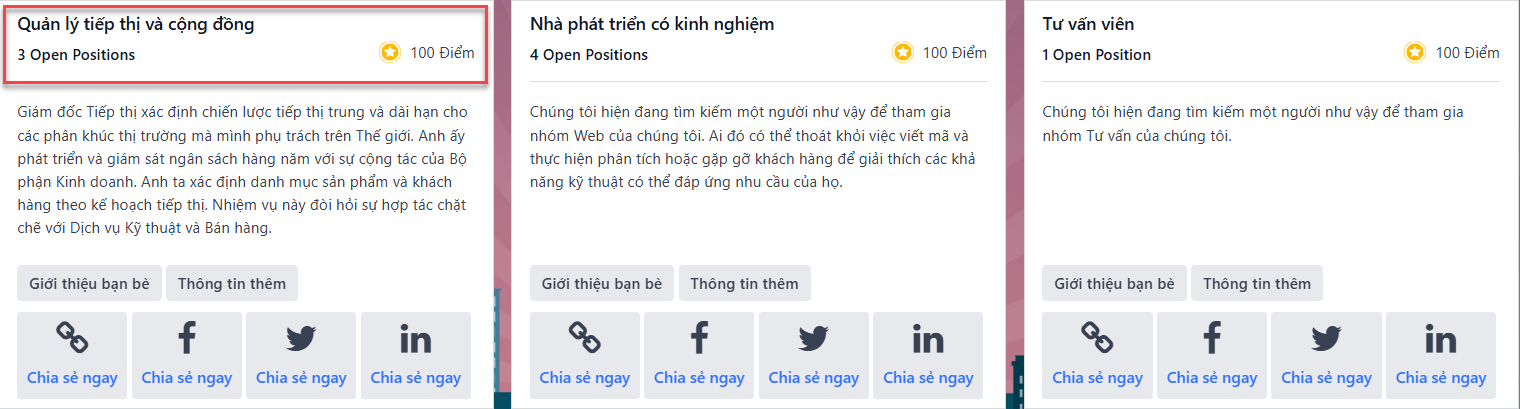
Tạo một vị trí công việc mới¶
Để tạo một vị trí công việc mới từ bảng điều khiển chính trong ứng dụng Tuyển dụng, nhấp vào nút Mới ở góc trên bên trái, và một hộp thoại Tạo một vị trí công việc sẽ xuất hiện.
Đầu tiên, nhập tên của Vị trí công việc (như Sales Manager, Mechanical Engineer, v.v.) vào trường.
Tiếp theo, nhập một Email đơn ứng tuyển bằng cách gõ nửa đầu của địa chỉ email vào trường đầu tiên, sau đó chọn nửa còn lại của email bằng menu thả xuống trong trường thứ hai. Các ứng viên có thể gửi sơ yếu lý lịch đến địa chỉ email cụ thể này, và LeanSoft sẽ tự động tạo một đơn ứng tuyển cho họ.
Khi hoàn tất, nhấp vào nút Tạo để lưu mục, hoặc nút Hủy bỏ để xóa nó.
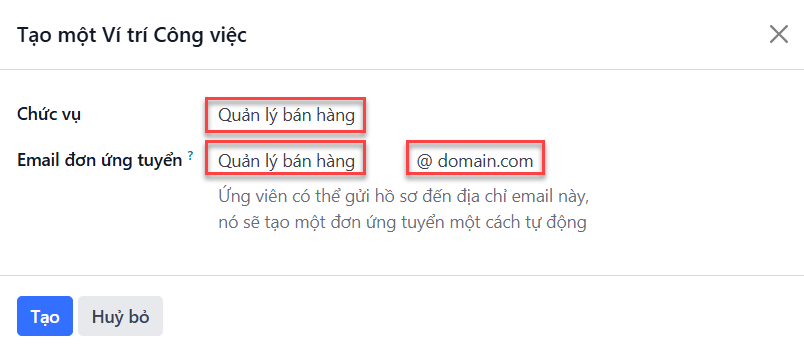
Khi vị trí công việc đã được tạo, nó sẽ xuất hiện dưới dạng một thẻ trong chế độ xem Kanban trên bảng điều khiển chính của ứng dụng Tuyển dụng.
Chỉnh sửa một vị trí công việc mới¶
Sau khi vị trí công việc được tạo, đã đến lúc nhập chi tiết cho vị trí đó. Nhấp vào biểu tượng ⋮ (ba chấm) ở góc trên bên phải của thẻ liên quan để hiện ra một số tùy chọn, sau đó nhấp vào Cấu hình để chỉnh sửa chi tiết.
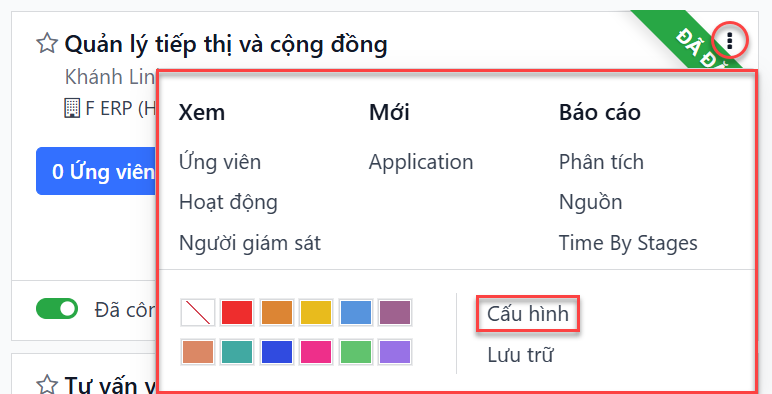
Tất cả thông tin cơ bản về vị trí công việc được liệt kê dưới tab Tuyển dụng.
Không có trường nào là bắt buộc, nhưng quan trọng là cấu hình và điền các trường Bộ phận, Nơi làm việc, Loại việc làm, và Tóm tắt công việc, vì chúng đều hiển thị cho các ứng viên tiềm năng trên trang web.
Các trường có thể được điền như sau:
Bộ phận: chọn phòng ban liên quan cho vị trí công việc. Trường này sẽ hiển thị trên trang web.
Nơi làm việc: chọn địa chỉ vật lý cho công việc. Nếu vị trí công việc là từ xa, hãy để trống trường này. Trường này sẽ hiển thị trên trang web.
Bí danh Email: nhập địa chỉ email mà các ứng viên có thể gửi sơ yếu lý lịch. Khi được gửi email, LeanSoft sẽ tự động tạo một đơn ứng tuyển cho họ.
Loại việc làm: chọn loại hình công việc của vị trí, sử dụng menu thả xuống. Các tùy chọn mặc định là Vĩnh viễn, Tạm thời, theo mùa, Full-Time, và Part-Time. Trường này sẽ hiển thị trên trang web.
Công ty: chọn công ty mà công việc thuộc về. Trường này chỉ xuất hiện nếu sử dụng cơ sở dữ liệu đa công ty.
Mục tiêu: nhập số lượng nhân viên cần tuyển cho vị trí này.
Được đăng: kích hoạt tùy chọn này để công khai công việc trực tuyến.
Trang Web: chọn trang web mà công việc được đăng trên đó.
Recruiter: chọn người chịu trách nhiệm tuyển dụng cho vai trò này.
Người phỏng vấn: chọn người sẽ thực hiện các buổi phỏng vấn. Có thể chọn nhiều người.
Biểu mẫu phỏng vấn: chọn một Biểu mẫu phỏng vấn mà các ứng viên cần điền trước khi phỏng vấn.
Mẫu hợp đồng: chọn mẫu hợp đồng sẽ được sử dụng khi đề nghị công việc cho ứng viên.
Phần Chi tiết quy trình: phần này chứa thông tin được hiển thị trực tuyến cho vị trí công việc. Nó thông báo cho các ứng viên về thời gian và các bước trong quy trình tuyển dụng, để họ biết khi nào có thể mong đợi phản hồi.
Thời gian phản hồi: nhập số ngày trước khi ứng viên được liên hệ.
Quy trình: nhập các giai đoạn khác nhau mà ứng viên trải qua trong quy trình tuyển dụng.
Số ngày để nhận đề nghị: nhập số ngày trước khi ứng viên nên mong đợi một đề nghị sau khi quy trình tuyển dụng kết thúc.
Note
Phần Chi tiết quy trình là một trường văn bản. Tất cả các câu trả lời được gõ vào thay vì chọn từ menu thả xuống. Văn bản được hiển thị trên trang web chính xác như cách nó xuất hiện trong tab này.
Cuối cùng, nhập mô tả công việc vào tab Tóm tắt công việc.
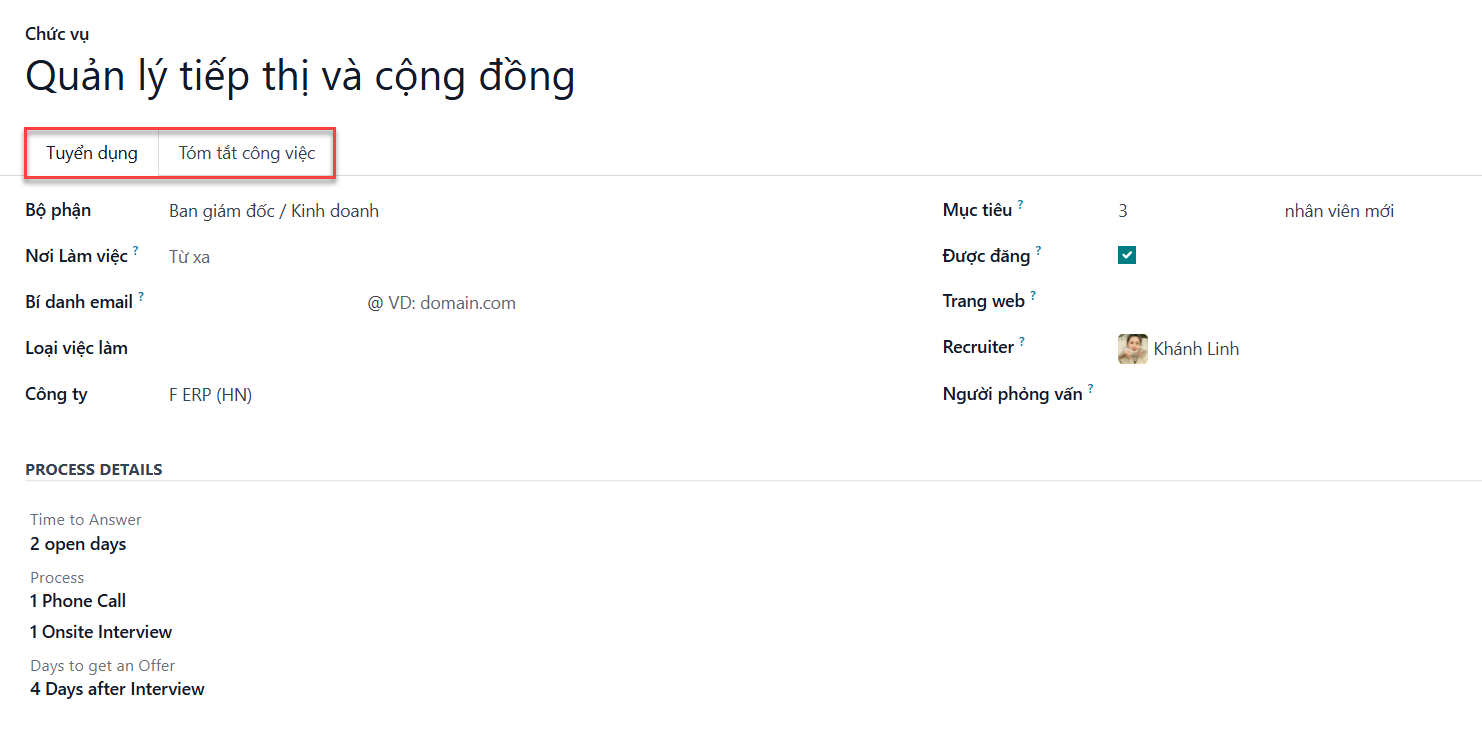
Tạo mẫu phỏng vấn¶
Mẫu Mẫu phỏng vấn được sử dụng để xác định xem ứng viên có phù hợp với một vị trí công việc hay không. Các mẫu phỏng vấn có thể cụ thể hoặc tổng quát tùy ý, và có thể dưới dạng chứng chỉ, bài kiểm tra hoặc bảng câu hỏi tổng quát. Các mẫu phỏng vấn được xác định bởi nhóm tuyển dụng.
Trước khi tạo mẫu phỏng vấn, hãy đảm bảo các cài đặt phù hợp đã được bật. Điều hướng đến , và trong phần Quy trình tuyển dụng, hãy đảm bảo tùy chọn Gửi khảo sát phỏng vấn đã được bật.
Vì không có các mẫu phỏng vấn được cấu hình sẵn trong LeanSoft, tất cả các mẫu phỏng vấn phải được tạo mới. Để tạo một mẫu phỏng vấn, bắt đầu từ tab Tuyển dụng của biểu mẫu Vị trí công việc. Trong trường Mẫu phỏng vấn, nhập tên cho mẫu phỏng vấn mới. Khi tên được gõ, một số tùy chọn sẽ xuất hiện bên dưới mục nhập: Tạo (interview form name), Tìm kiếm thêm…, và Tạo và chỉnh sửa…. Nhấp vào Tạo và chỉnh sửa… và một hộp thoại Tạo mẫu phỏng vấn sẽ xuất hiện.
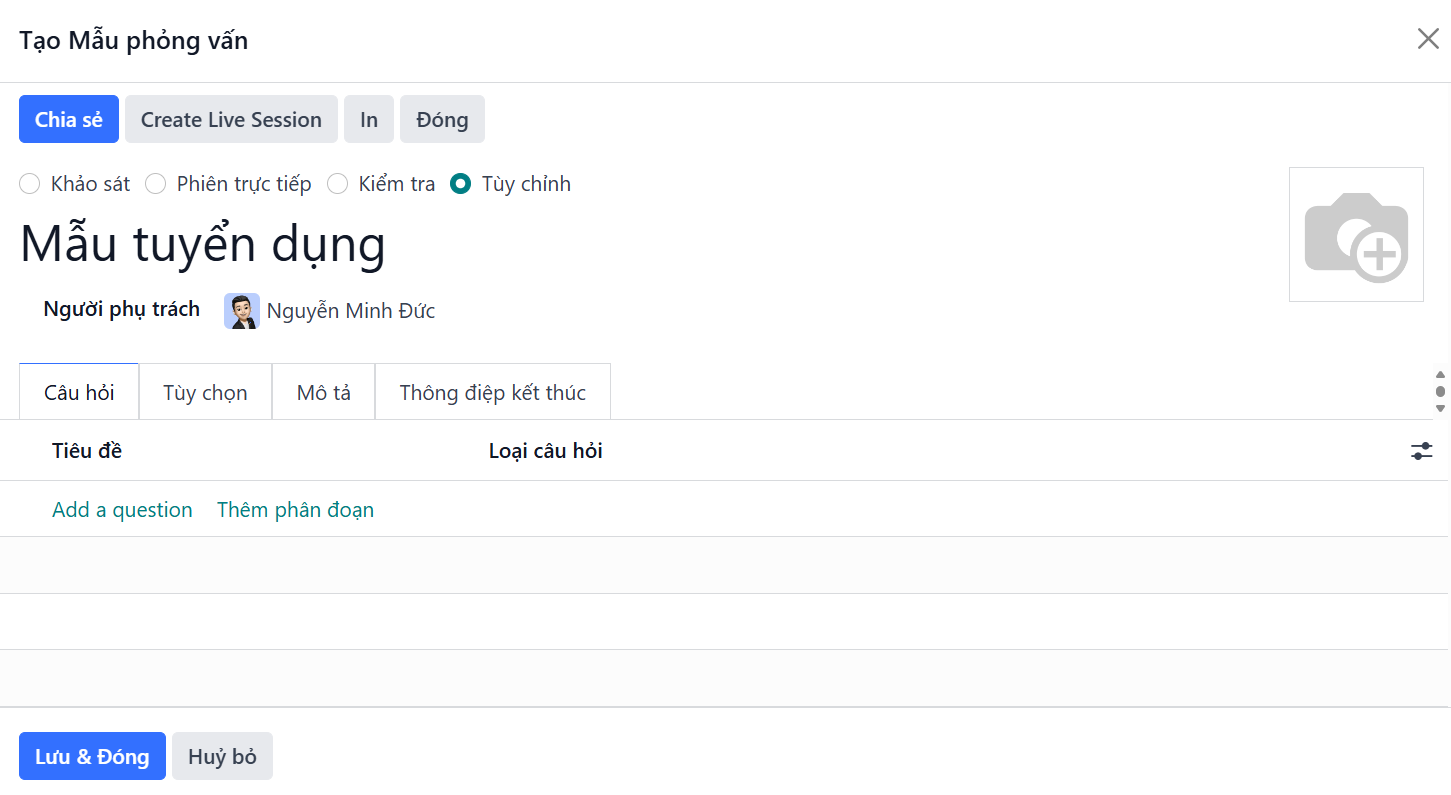
Note
Tùy chọn Tìm kiếm thêm… chỉ xuất hiện nếu đã có các mẫu phỏng vấn được tạo sẵn. Nếu không có mẫu phỏng vấn nào tồn tại, các tùy chọn duy nhất có sẵn là Tạo (tên mẫu phỏng vấn), và Tạo và chỉnh sửa….
Tiến hành điền vào mẫu phỏng vấn trong hộp thoại như một khảo sát thông thường. Để biết hướng dẫn cụ thể về cách tạo khảo sát, tham khảo tài liệu Những điều cơ bản về khảo sát, tài liệu này cung cấp hướng dẫn từng bước về cách tạo và cấu hình một khảo sát.